管理画面の、ユーザー管理メニューで、利用ユーザーを登録します。
ユーザー登録方法は、以下の2つになります。
- 管理モードのユーザー管理メニュー「個別招待」で登録する
- 管理モードのユーザー管理メニュー「CSV登録」で登録する
個別にユーザーを登録する
※少人数を追加する場合は、「ユーザー招待」で登録すると便利です。またこの方法で登録した場合は、強制的に招待メールが送信されます。
管理モードのユーザー管理にアクセスします。
上部タブの「ユーザー登録・招待」タブの「ユーザ招待」タブを選択します。
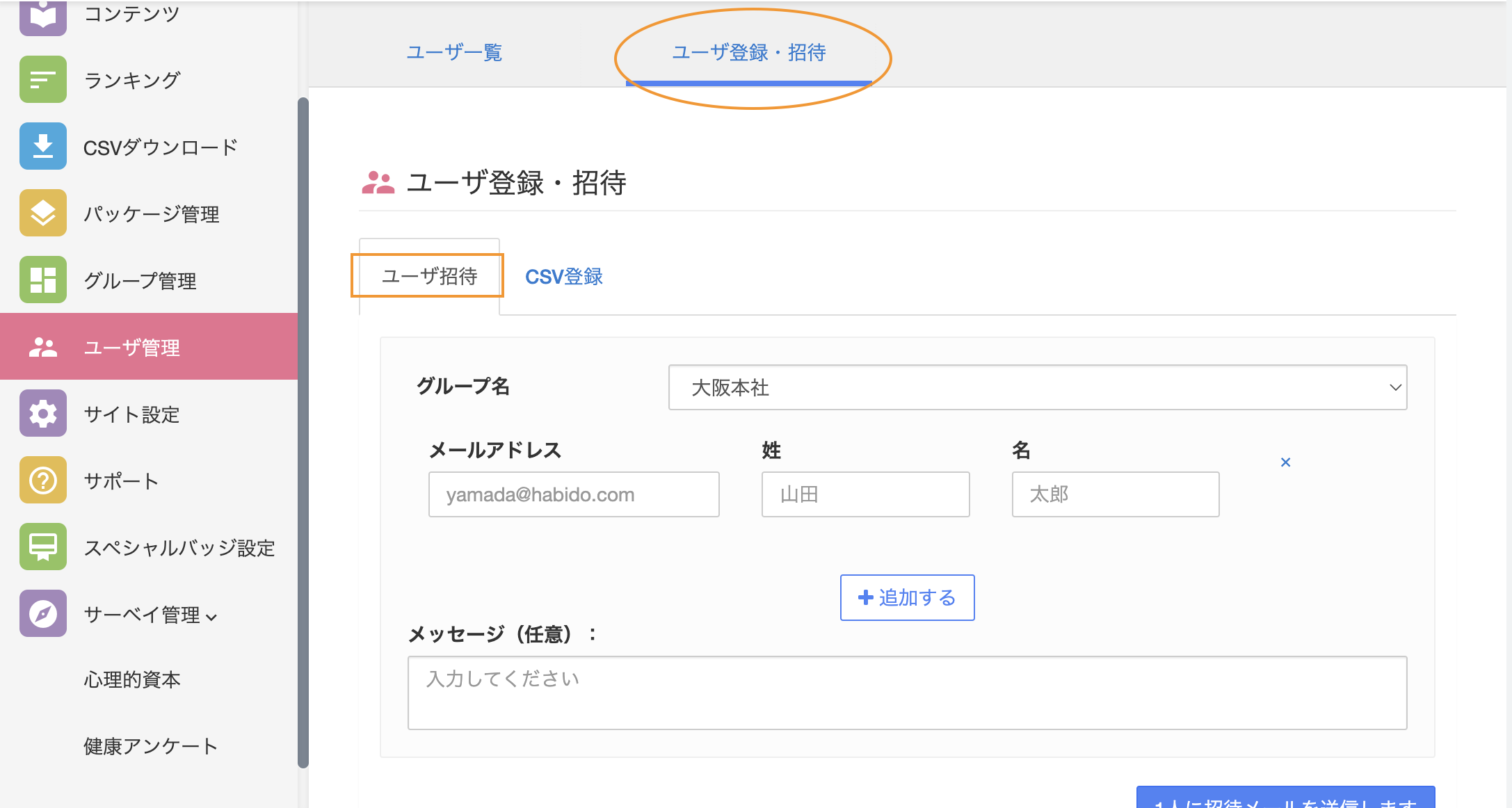
次に登録したいユーザー情報を設定します。
グループにも登録する場合は、①でグループを選択します。
②で、対象ユーザーのメールアドレスを入力し、姓名を入力し設定します。
③のメッセージは任意ですが、招待されたユーザーがわかりやすいようメッセージを追加すると良いでしょう。
最後に「1人に招待メールを送信します」をクリックすると対象ユーザーへメールが送信されます。
※まとめて2、3人を追加したいときは、画面中央にある「+追加する」ボタンで同様に追加、設定後、最後に招待メールを送信します。
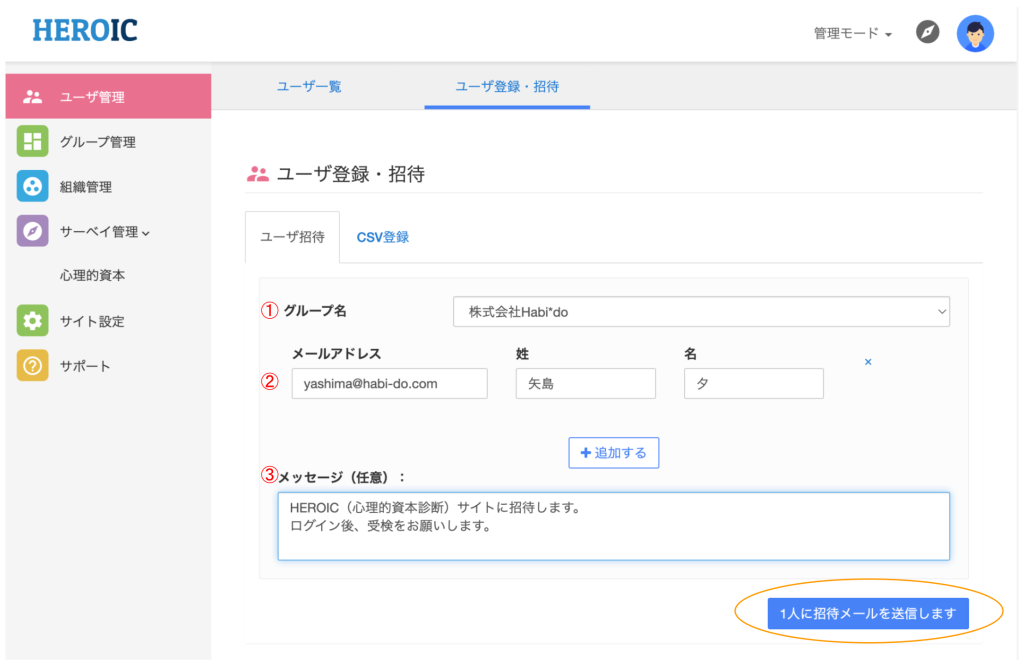
ユーザーに届くメールのサンプル
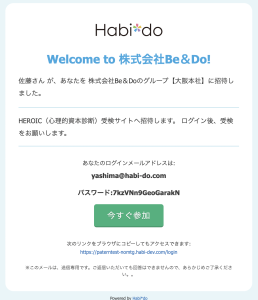 登録されたユーザーには、左図のようなHTMLメールが届きます。
登録されたユーザーには、左図のようなHTMLメールが届きます。
このログイン情報をもとに、ユーザーがログインします。
CSVで登録する
※複数人をまとめて登録する時や、あらかじめユーザーだけを登録しておきたいときはこちらの方法で登録すると便利です。この登録方法はユーザーにメールが通知されないため、別でメールをする必要があります。(メール一括送信)
管理モードのユーザー管理にアクセスします。
上部タブの「ユーザー登録・招待」タブの「CSV登録」タブを選択します。
登録のためのCSVフォーマットをダウンロードします。
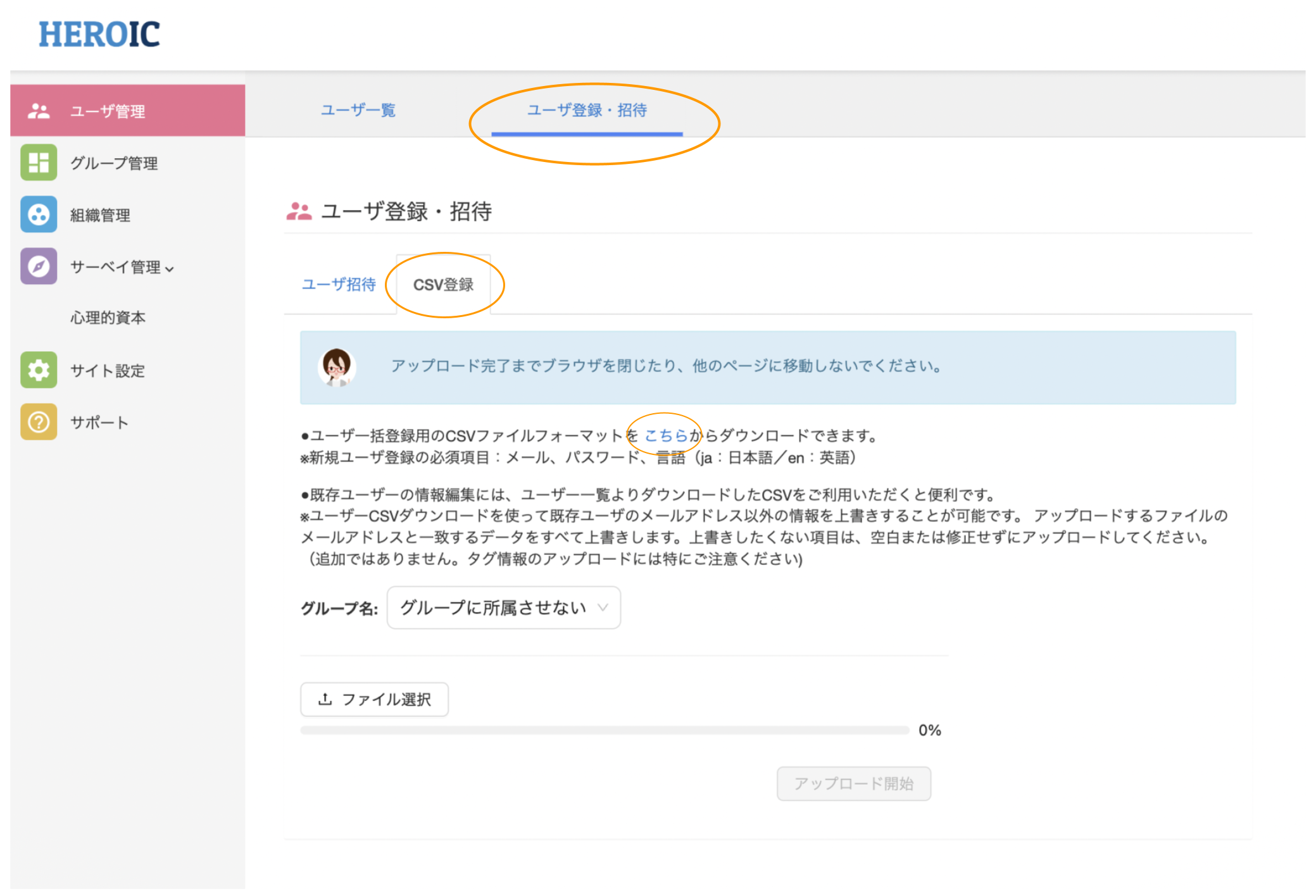
登録用のCSVを作成する
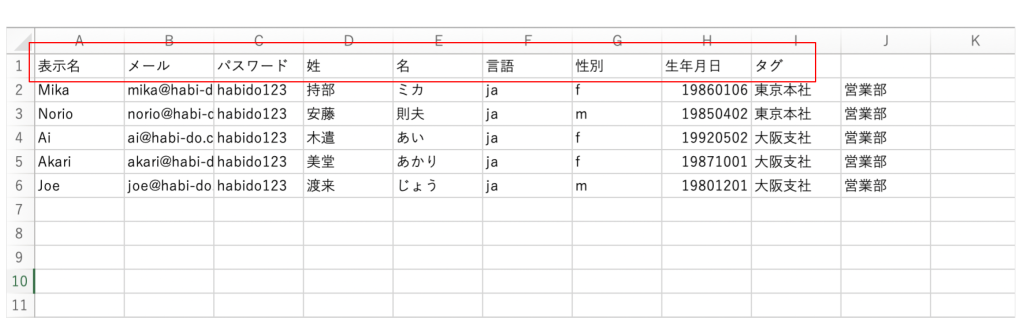
※CSVの項目欄は変更せずにご利用ください。
CSV作成時の必須項目は以下の5項目です。
表示名/メールアドレス/パスワード(初回ログインパスワードとして利用)/姓・名/言語(原則「ja」日本語を意味します)
作成したCSVをアップロードする
次に上記で作成したCSVデータをアップロードして登録を完成させます。
グループにも登録したい時は、①で対象のグループを選択します。
②で作成したファイルを選択して「アップロード開始」をクリック(ファイルを選択すると青色に反転します)